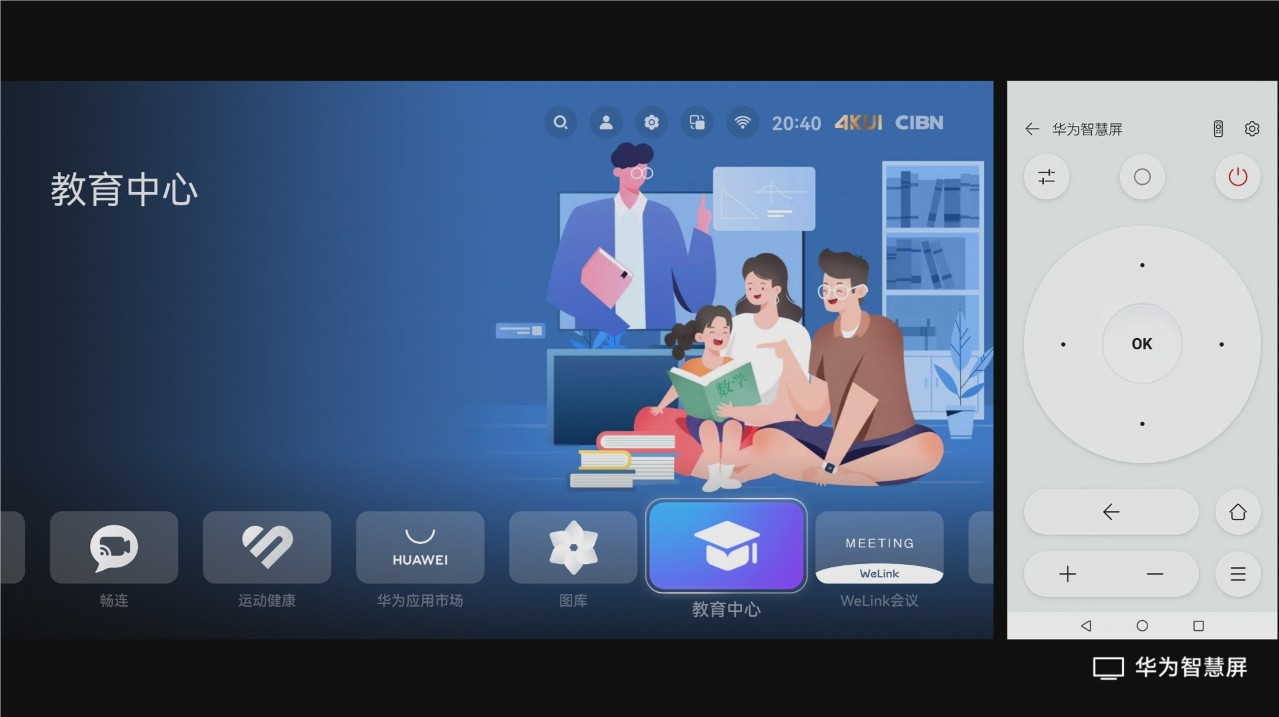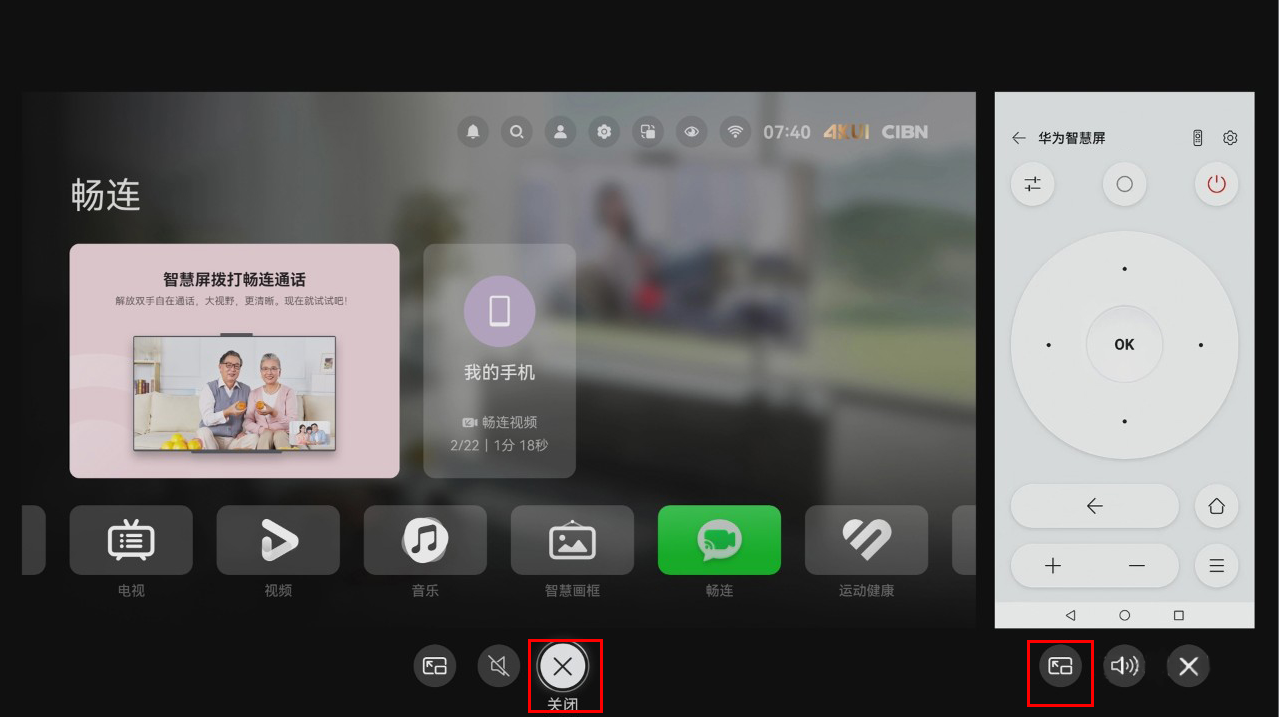华为智慧屏如何使用投屏分屏功能 |
您所在的位置:网站首页 › 如何使用手机投屏功能设置 › 华为智慧屏如何使用投屏分屏功能 |
华为智慧屏如何使用投屏分屏功能
|
手机/平板/笔记本镜像投屏到智慧屏后,可以通过分屏的形式,一边显示手机/平板/笔记本的画面,一边显示智慧屏本身的画面。 操作方法: 请先将手机/平板/笔记本镜像投屏至华为智慧屏,操作方法请参考:如何在华为智慧屏上进行镜像投屏?;Windows电脑如何无线投屏至华为智慧屏 投屏成功后,点击智慧屏投屏下方的分屏按钮
退出分屏: 双击遥控器菜单键
音频输出切换: 双击遥控器菜单键 
|
【本文地址】
今日新闻 |
推荐新闻 |